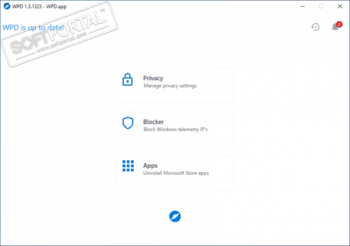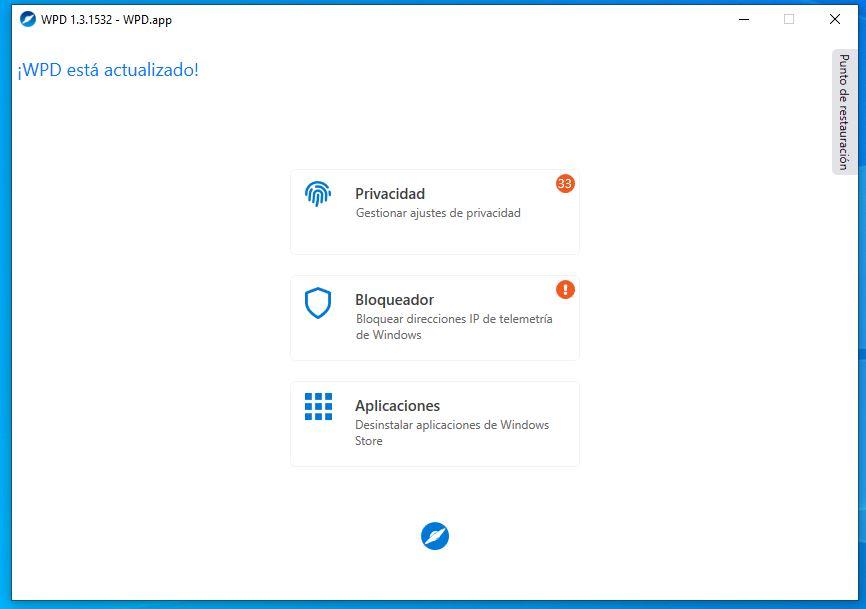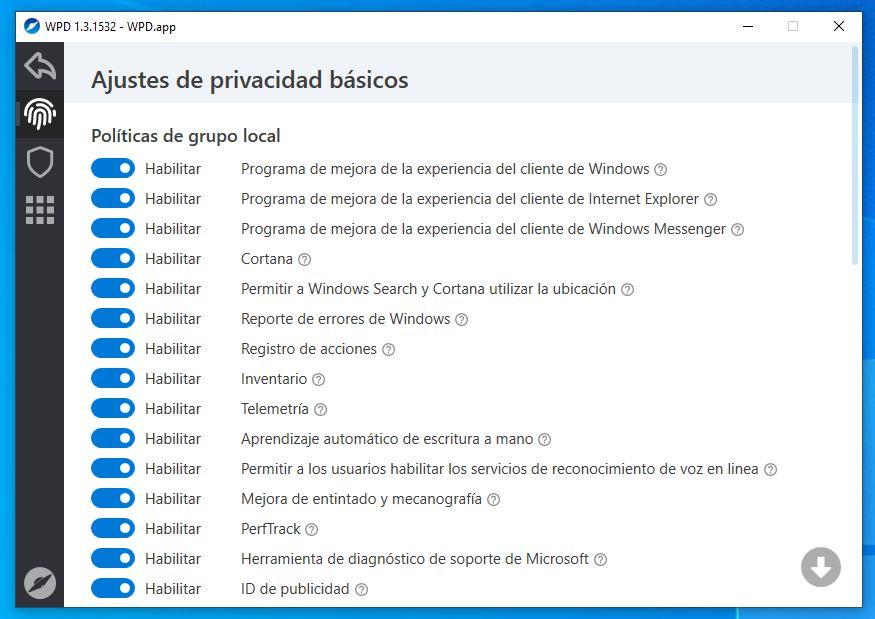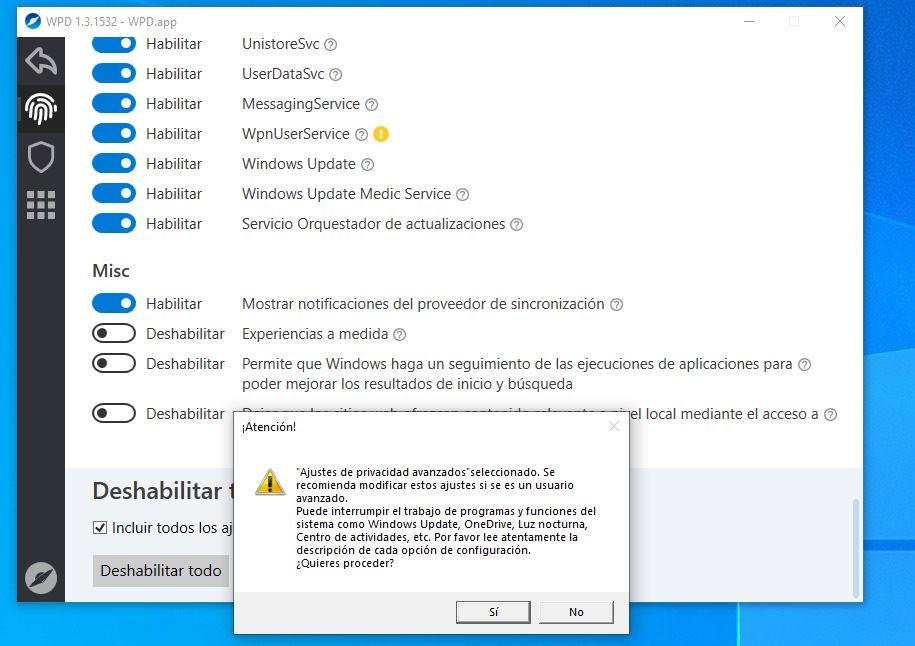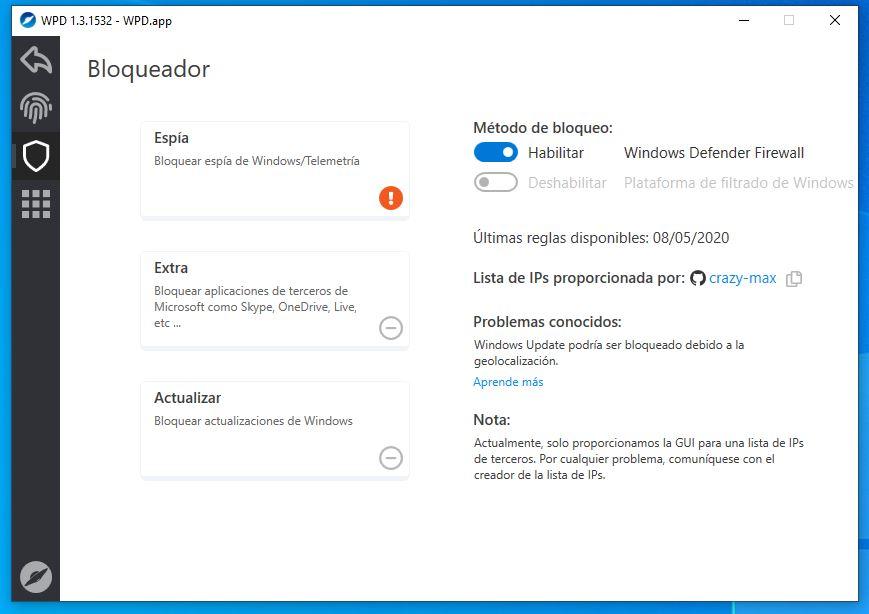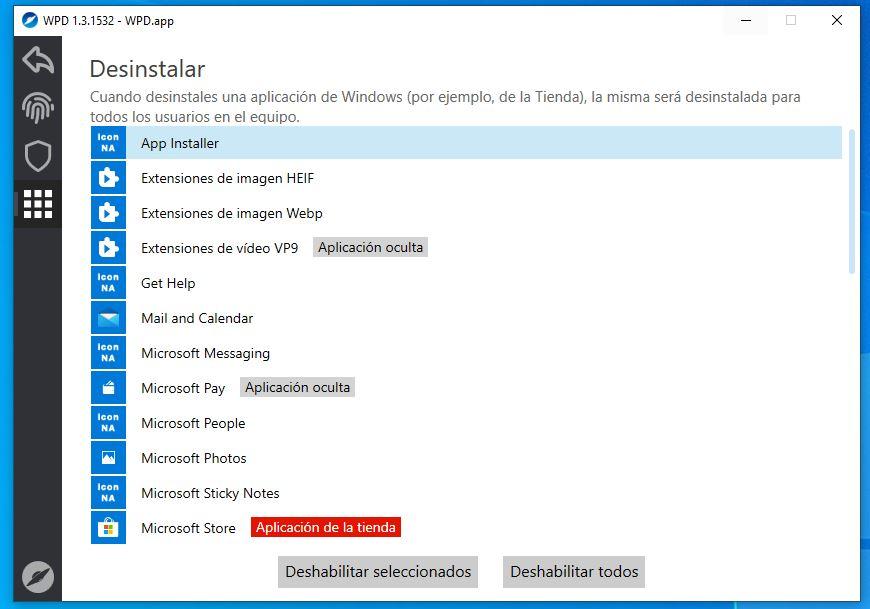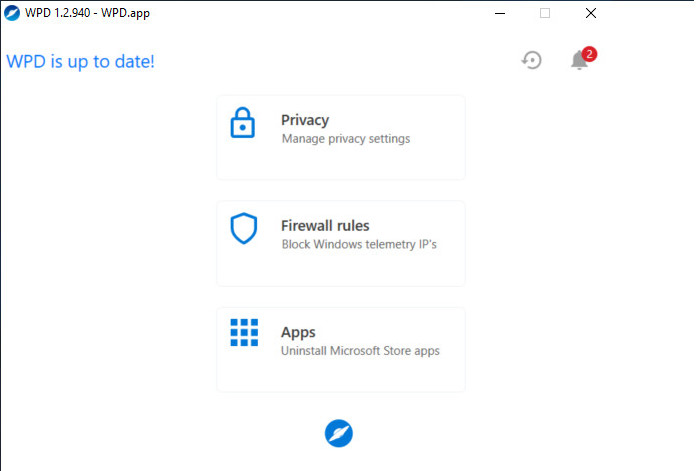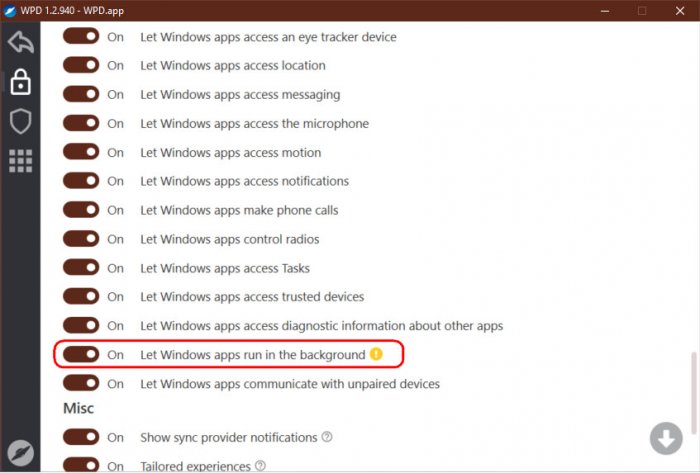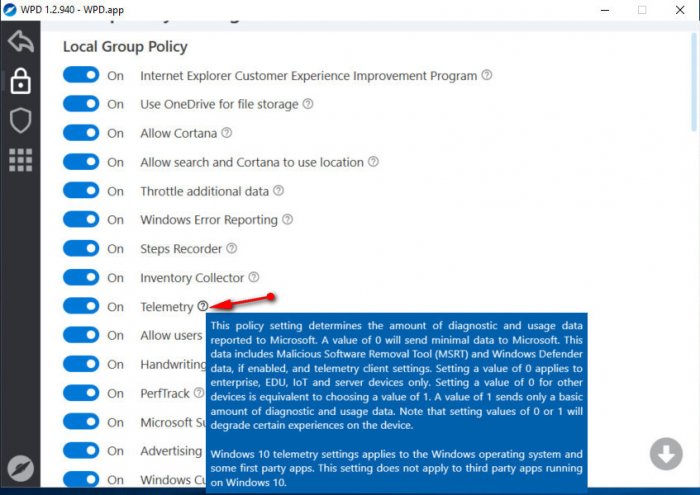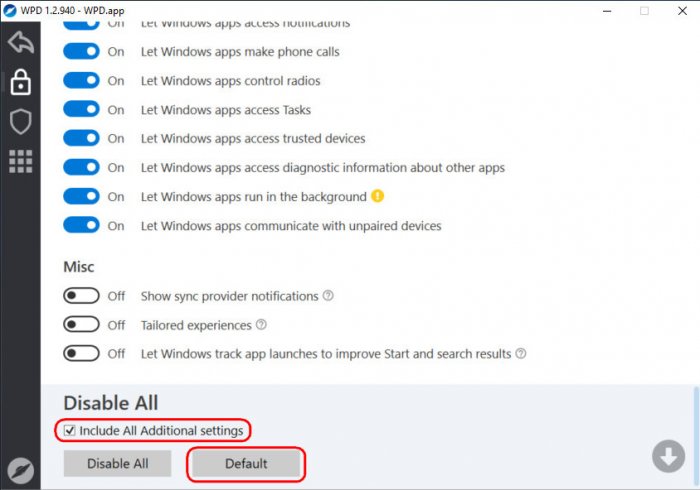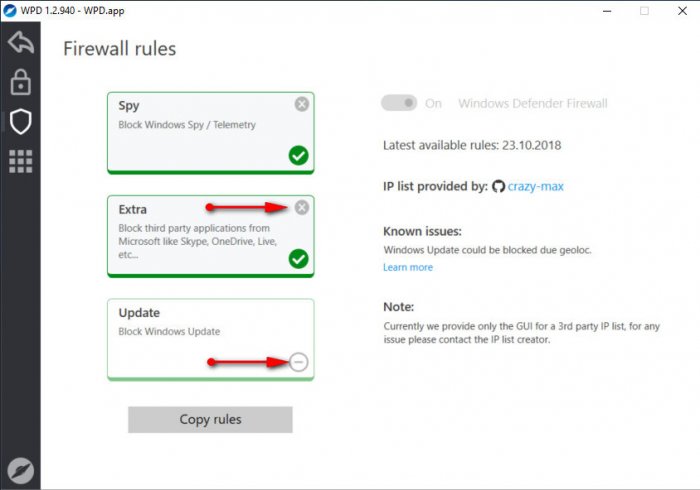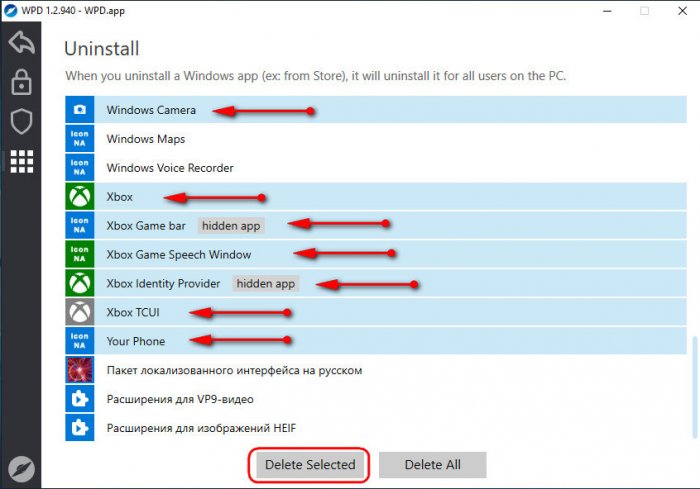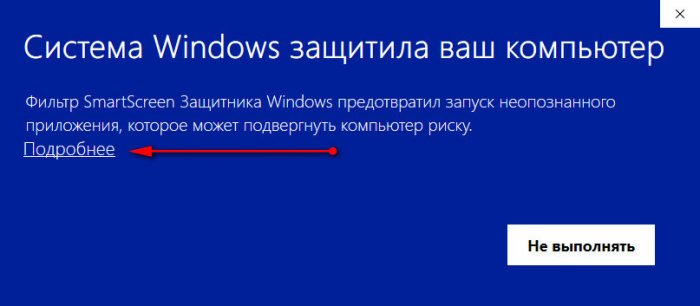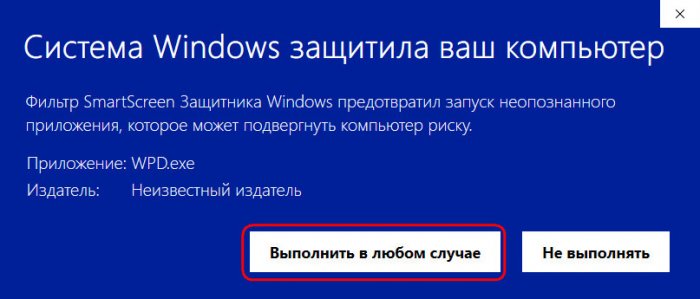В операционной системе Windows (особенно в «десятке») встроено немало скрытых функций, собирающих данные для последующей отправки на сервера Microsoft. Это может быть как безобидная диагностическая информация, так и ввод с клавиатуры. Для отключения подобных инструментов Майкрософт, а также удаления встроенных программ, можно использовать бесплатную портативную утилиту WPD.
Что за WPD (Windows Privacy Dashboard)?
Этот софт предназначен для:
- отключения шпионского функционала ОС, обновлений, антивируса «Защитник Windows 10»;
- уменьшения нагрузки на ресурсы ПК — трафик, оперативную память, процессор;
- удаления стандартных приложений, загружаемых их Microsoft Store.
Программу можно скачать на официальном сайте, кликнув по кнопке «Download». Устанавливать её не нужно — достаточно распаковать полученный архив и запустить файл «WPD.exe». Спустя 10-15 секунд отобразиться главное окно приложения:
В правом верхнем углу есть значок со стрелкой — нажимаем и создаём точку восстановления перед началом внесения каких-либо изменений!
Теперь рассмотрим каждый раздел WPD:
- Конфиденциальность. Здесь множество опций, которые можно отключить. Они разделены на секции — базовые и продвинутые настройки. В каждой есть вложенные категории — групповые политики, службы, запланированные задачи и т.д. Кликнув по вопросительному знаку можно получить детальное описание. Оно поможет принять правильное решение. Не рекомендуется отключать всё с помощью кнопки, расположенной в самом низу. Лучше потратить 20-30 минут на изучение каждого пункта.
В конце статьи опубликовано видео с детальным рассмотрением WPD. Рекомендуем посмотреть!
- Блокировщик. Позволяет перекрывать доступ к серверам Майкрософт, внося их IP адреса в «чёрный список» брандмауэра Виндовс. Таким образом можно заблокировать обновления, телеметрию и приложения One Drive, Skype и т.д. В любой момент реально удалить установленные правила и вернуть всё на свои места.
- Удаление. Список Metro приложений — как стандартных, так и установленных пользователем. Можно выбрать одно или несколько для быстрого удаления с компьютера. Не рекомендуется трогать скрытые элементы и компоненты магазина.
Еще раз напоминаем о необходимости создавать точку восстановления перед внесением любых изменений в системные параметры! Это позволит выполнить откат и вернутся к предыдущей успешной конфигурации.
Видео

Это может пригодиться:
- Как исправить SYSTEM SERVICE EXCEPTION Windows 10
- Как исправить ошибку 0xc0000225 при запуске Windows
- Usoclient.exe — что это за файл Windows 10 с «черным окном»
- FixWin 10 — как бесплатно устранить большинство ошибок Windows 10
- Установка устройства запрещена на основании системной политики Windows 7 8 10 — что делать
Вам помогло? Поделитесь с друзьями — помогите и нам!
Раньше конфиденциальность пользователей компьютеров практически не волновала, но в современном мире этот вопрос встает все острее и чаще. Не секрет, что корпорация Майкрософт собирает диагностические сведения о компьютере и отправляет их на удаленные сервера. Особенно это стало практиковаться в Windows 10. Пока эти данные необходимы только для диагностики операционной системы, но вместе с ними уходят и наши данные. А самое главное, что для передачи этих данных тратятся ресурсы нашего оборудования, что значительно влияет на быстродействие компьютера. Поэтому лучше ограничить объем передаваемой информации до минимума. И в этом нам поможет бесплатная программа Windows Privacy Dashboard (WPD).
Таких программ много в интернете, но сегодня мы познакомимся именно с ней.
Содержание:
- Назначение программы Windows Privacy Dashboard
- Установка и запуск программы
- Интерфейс программы
- Важное предупреждение перед использованием программы
- Как работать с программой
- Вкладка «Конфиденциальность»
- Вкладка «Блокировщик»
- Вкладка «Приложения»
- Видео «Программа Windows Privacy Dashboard для управления конфиденциальностью»
- Вывод
Назначение программы Windows Privacy Dashboard
Бесплатная программа WPD предназначена для управления настройками приватности системы, ограничения доступа в интернет отдельных её компонентов и удаления предустановленных приложений. При помощи неё операционная система будет под вашим контролем.
Основные возможности программы:
- Управление настройками и параметрами конфиденциальности (телеметрия).
- Блокировка IP-адреса на который отправляются данные телеметрии.
- Настойка правил брандмауэра
- Удаление лишних встроенных приложений.
- Ускорение работы компьютера за счет отключения некоторых функций телеметрии.
Утилита создана российскими и белорусскими разработчиками.
Системные требования:
- Название программы (утилиты): AdwCleaner
- Категория: Настройка и оптимизация системы
- Операционная система: Windows7 / 8/ 8.1/ 10/ 11(32-разрядная и 64-разрядная версии ).
- Требуется наличие пакета: .NET Framework 4.5 и выше
- Язык: русский присутствует
- Лицензия: бесплатная
- Версия: 1.5.2042 RC 1
- Размер: 335 КB
- Безопасность: вирусов нет
- Сайт издателя: wpd.app
Скачать программу можно с официального сайта.
Установка и запуск программы
Программа не требует установки, но запускать её необходимо под администратором. Иначе все ваши настройки сбросятся, как только вы выйдете из программы.
Распаковываем архив «latest.zip», открываем папку с программой, и запускаем файл «WPD.exe» от имени администратора. Для этого щелкаем правой кнопкой мыши по файлу «WPD.exe» и выбираем в выпадающем контекстном меню пункт «Запуск от имени администратора».
Появится картинка в виде белого НЛО на синем круглом фоне.
Через пару секунд программа откроется.
Интерфейс программы
Интерфейс программы скромненький без всяких излишеств. В главном окне имеются три вкладки:
- «Конфиденциальность» — сюда входят такие блоки:
- Локальная групповая политика – отключение служб и средств локальной групповой политики, участвующих в передаче данных в корпорацию Майкрософт.
- Microsoft Office – отключение участие в программе по улучшению качества программного обеспечения, отправки диагностических и персональных данных.
- Microsoft Edge (Chromium) – отключение некоторых функций браузера Edge.
- Службы – отключение некоторых системных служб, отвечающих за телеметрию.
- Планировщик заданий – отключение запланированных заданий от Microsoft.
- Продвинутые – сюда входят синхронизация данных, доступ к микрофону и видеокамере, настройки получения обновлений и др.
- «Блокировщик» — блокирует доступ системы к серверу телеметрии, блокирует обновления Windows и приложения от Майкрософт.
- «Приложения» — здесь можно быстро удалить приложения, которые устанавливаются вместе с системой.
Под ними два небольших блока «Телеметрия» и «IP-адреса телеметрии» с двумя кнопками: «Отключить», «Заблокировать» и «Вернуть».
А еще ниже две крошечные кнопки «Настройки» и «О программе».
Важное предупреждение перед использованием программы
Опытный пользователь скорее всего не будет пользоваться такими программами, но для начинающих разобраться со всеми функциями отключения и блокировки телеметрии вручную будет очень сложно.
Так же вы должны учесть, что после ваших настроек конфиденциальности при помощи программы, у вас могут возникнуть проблемы:
- с установкой нового оборудования (Windows 10 перестанет автоматически искать и устанавливать драйвера);
- могут заблокироваться обновления для программ Майкрософт;
- не будет возможности скачивать приложения из магазина;
- не будет работать камера или микрофон;
Внимательно читайте описание настройки. Для этого необходимо кликнуть мышкой по вопросительному знаку в конце названия опции.
Если не понимаете, для чего она нужна, и что будет после её блокировки, то лучше оставьте её, как есть.
После применения всех настроек что-то перестало работать. Что делать?
Не используйте Расширенные настройки, не зная назначения каждой кнопки, читайте описания. Нажмите кнопку «По умолчанию» и перезагрузитесь.
Как работать с программой
Прежде, чем устанавливать свои настройки создайте точку восстановления системы. Мало ли что.
Поэтому советую начать работу с кнопки «Настройки».
Откроется окно, в котором в блоке «Точка восстановления» необходимо нажать на кнопку «Создать». Таким образом у вас создаться точка восстановления. И если после ваших настроек что-то пойдет не так, то здесь же вы сможете запустить процесс восстановления, нажав на кнопку «Восстановить».
Здесь же можно изменить язык программы.
Вкладка «Конфиденциальность»
Теперь можно переходить к настройкам. Открываем вкладку «Конфиденциальность».
Как только мы начнем отключать тот или иной параметр, так сразу же появится окошко с предупреждением. Если мы уверены, что все правильно делаем, то игнорируем это окно и закрываем его.
Участие в любых программах можно смело отключить.
В блоке Microsoft Office тоже можно все отключить.
Если вы не пользуетесь браузером Edge, то отключайте весь блок, относящийся к нему.
В самом низу имеются «Продвинутые настройки». Здесь помимо телеметрии можно отключить Защитник Windows, службу обновления Windows 10, и ограничить доступ приложений. Для вступления в силу некоторых настроек требуется перезагрузка.
Вкладка «Блокировщик»
В разделе «Блокировщик» можно заблокировать телеметрию, обновления Windows и включить блокировку сторонних приложений от Майкрософт.
Главная функция блокировщика заключается в перекрытии доступа к серверам Майкрософт. Он их просто вносит в «черный список» брандмауэра Windows.
Для отмены блокировки достаточно нажать на крестик вверху справа.
Вкладка «Приложения»
В разделе «Приложения» можно удалить системные приложения, такие как магазин Microsoft Store, браузер Edge, One Note, Paint 3D, Skype, и др.
Не советую отключать абсолютно все. Через некоторое время вы наверняка столкнетесь с проблемами подключения микрофона, видеокамеры, и даже с установкой новой мышки или клавиатуры. Подходите к отключению каждого пункта продуманно.
А еще лучше отключать пункты постепенно. Сначала отключите те пункты, которые вам точно не понадобятся. Например, «Разрешить приложениям для Windows управлять радиомодулями». Наверняка в вашем компьютере нет никаких радиомодулей.
Видео «Программа Windows Privacy Dashboard для управления конфиденциальностью»
Вывод
Программа Windows Privacy Dashboard будет полезна, если не использовать её как бейсбольную биту в посудной лавке.
Удачи!
Windows Privacy Dashboard (WPD) — небольшой, но мощный портативный инструмент, работающий через Windows API. Данная утилита наиболее удобный и правильный способ настройки параметров, связанных с конфиденциальностью в ОС Windows.
Особенности приложения:
- Управление конфиденциальностью. Настройка групповой политики, служб, задач и других параметров, отвечающих за сбор и передачу данных.
- IP-блокиратор. Блокировка IP-адресов телеметрии, используя для этого правила из репозитория @crazy-max.
- Деинсталлятор Appx. Возможность легко удалить предустановленный мусор из Microsoft Store или любого другого ненужного ПО.
ТОП-сегодня раздела «Настройка, оптимизация»
CCleaner 6.08.10255
CCleaner — популярное приложение для оптимизации ПК, чистки реестра и удаления различного…
MSI Afterburner 4.6.4
MSI Afterburner — настоящая находка для истинного оверклокера, с помощью которой можно…
Mem Reduct 3.4
Mem Reduct — небольшая портативная утилита, которая позволяет высвободить до 25% используемой…
CCleaner Portable 6.08.10255
CCleaner Portable — портативная (переносная, не требующая инсталляции на компьютер) версия утилиты CCleaner для чистки системного мусора…
Win 10 Tweaker 19.3
Простой в использовании твикер для Windows, с помощью которого можно быстро и легко…
Process Hacker 2.39.124
Process Hacker — мощное приложение для полного контроля над задачами, процессами и службами, с…
Отзывы о программе Windows Privacy Dashboard (WPD)

Отзывов о программе Windows Privacy Dashboard (WPD) 1.4.1722 пока нет, можете добавить…


Windows Privacy Dashboard (WPD) — бесплатная программа для управления конфиденциальностью в операционной системе Windows. С помощью программы WPD пользователь может повысить уровень приватности своего компьютера, отключить слежку со стороны Microsoft.
Для многих пользователей не секрет, что корпорация Майкрософт собирает телеметрию: различные диагностические сведения о компьютере, а затем отправляет их на удаленные сервера. Особенно это заметно в операционной системе Windows 10.
Эти данные нужны Microsoft для совершенствования системы: улучшения работы приложений и компонентов, исправления возникающих проблем. Данные, по заявлениям представителей компании, собираются в обезличенной форме.
«>
По лицензионному соглашению, Майкрософт имеет право собирать данные о работе ПК без ведома и согласия пользователя. Из-за этого может пострадать конфиденциальность пользователя.
При передаче сведений в Microsoft наблюдаются следующие негативные моменты:
- Страдает конфиденциальность и приватность пользователя.
- При передаче значительного объема данных используется большое количество трафика.
- Во время слежения и сбора телеметрии потребляются ресурсы компьютера, а это влияет на его быстродействие.
Пользователь имеет возможность ограничить объем передаваемой информации в настройках операционной системы Windows 10. Это сделать совсем не просто для неподготовленного пользователя.
Поэтому, для решения проблемы можно воспользоваться сторонним программным обеспечением, с помощью которого можно самостоятельно выбрать параметры конфиденциальности Windows по своим требованиям.
Особенности программы Windows Privacy Dashboard
Бесплатная программа Windows Privacy Dashboard предназначена для управления и настройки функций конфиденциальности в операционной системе Windows. Это панель для управления приватностью на ПК, использующая в своей работе Windows API. В WPD поддерживаются аргументы командной строки.
Программа Windows Privacy Dashboard создана российским и белорусским разработчиками. Приложение поддерживает русский язык интерфейса.
Основные возможности программы Windows Privacy Dashboard:
- Управление конфиденциальностью — настройка политики конфиденциальности, служб, задач, других параметров, отвечающих за сбор сведений.
- IP Blocker — блокировка IP-адресов серверов сбора телеметрии в брандмауэре по правилам пользователя @crazy-max из репрозитория GitHub.
- AppX деинсталлятор — удаление ненужных встроенных приложений Windows.
Windows Privacy Dashboard управляет настройками конфиденциальности и приватности, блокирует IP-адреса, предотвращает сбор и отправку данных, в программе можно удалить ненужные приложения из магазина Microsoft (Microsoft Store). Все изменения параметров операционной системы выполняются из одного места.
Windows Privacy Dashboard работает в операционных системах Windows 10, Windows 8.1, Windows 8, Windows 7, Windows Server 2019, Windows Server 2016. Для работы программы необходимо наличие на компьютере компонента .NET Framework 4.5 или выше, который можно скачать с официального сайта Microsoft, а затем установить в ОС.
Программа Windows Privacy Dashboard портативная (переносная), приложение не требуется устанавливать на компьютер. Windows Privacy Dashboard можно скачать с официального сайта разработчиков приложения.
После загрузки на ПК, распакуйте архив с программой. Сама программа Windows Privacy Dashboard находится в папке «latest». Для удобства использования, переименуйте папку «latest» в «Windows Privacy Dashboard» или «WPD».
Перед использованием программы Windows Privacy Dashboard на компьютере, создайте точку восстановления системы. Если изменение настроек операционной системы вам не подойдет, вы сможете вернутся к прежним параметрам Windows.
Настройка приватности в Windows Privacy Dashboard
Запустите Windows Privacy Dashboard для изменения настроек конфиденциальности операционной системы Windows:
- Откройте папку с программой, а затем щелкните правой кнопкой мыши по файлу «WPD».
- В контекстном меню выберите «Запуск от имени администратора».
- После сбора необходимой информации о системе, на Рабочем столе откроется окно программы Windows Privacy Dashboard.
В центральной области окна программы находятся три кнопки для перехода к определенным разделам приложения, согласно функциональным возможностям:
- Конфиденциальность — управление настройками конфиденциальности.
- Блокировщик — блокирование IP адресов телеметрии Windows.
- Приложения — удаления приложений из Магазина Microsoft.
В правом верхнем углу расположены две кнопки: для создания точки восстановления Windows и для получения информации о текущих настройках приватности.
Нажмите на кнопку «Конфиденциальность». В окне «WPD.app» отобразятся параметры приватности разделенные на две группы: «Базовые настройки конфиденциальности» и «Продвинутые настройки конфиденциальности».
В составе базовых настроек имеются следующие группы:
- Локальная групповая политика — настройка параметров локальной групповой политики.
- Службы — отключение служб Windows.
- Планировщик — отключение выполнения задач в Планировщике заданий.
Изменение базовых настроек не отразится на работе системы и программ.
Для перехода к дополнительным параметрам, нажмите на кнопку «Продвинутые».
Здесь находятся опции для изменения других настроек конфиденциальности:
- Локальная групповая политика.
- Конфиденциальность приложения.
- Службы.
- Прочее.
Изменение этих параметров может нарушить работу программ и некоторых системных функций. Обратите внимание на разрешения конфиденциальности приложений. Отключение некоторых параметров может запретить доступ к микрофону или камере компьютера.
Напротив каждой опции находится описание функций параметра, которое можно увидеть после клика на знак вопроса.
Для отключения параметра нужно передвинуть ползунок кнопки в положение «Отключено».
В самом низу окна программы находятся кнопки «Отключить всё» или оставить настройки «По умолчанию».
Блокировщик IP адресов в Windows Privacy Dashboard
Для перехода к другим функция программы WPD, вернитесь в главное окно или нажмите на одну из кнопок на боковой панели.
В разделе «Блокировщик» используются два метода блокировки:
- Брандмауэр Windows.
- Платформа фильтрации Windows.
Правила фильтрации IP адресов, предоставленные сторонним ресурсом, не будут работать, если отключены оба метода блокировки. Необходимо включить один из предложенных вариантов.
В этом разделе можно отключить телеметрию, заблокировать приложения от Майкрософт или заблокировать обновления Windows.
Для запуска блокировки, нажмите на одну из кнопок:
- Телеметрия — отключения телеметрии Windows.
- Экстра — блокировка сторонних приложений Microsoft: Skype, OneDrive и т. д.
- Обновления — блокировка IP адресов серверов обновления Windows.
Для получения списка IP адресов нажмите на кнопку «Копировать правила», а затем сохраните список в текстовом редакторе, например, в программе Блокнот.
Удаление приложений Windows в Windows Privacy Dashboard
Из раздела «Приложения» можно удалить встроенные, предустановленные приложения Windows, приложения из Магазина Microsoft, расширения из браузера Microsoft Edge.
Выберите ненужное приложение, а затем нажмите на кнопку «Удалить выбранное» или «Удалить всё».
Программа удаляет приложения без возможности восстановления удаленного ПО в интерфейсе Windows Privacy Dashboard. Восстановить удаленные приложения на ПК можно самостоятельно, загрузив их из Магазина Microsoft (Windows Store).
Выводы статьи
В операционной системе Windows без ведома пользователя с компьютера отправляются данные на сервера корпорации Майкрософт. Из-за этого может пострадать приватность пользователя ПК. Пользователь может изменить параметры конфиденциальности системы в бесплатной программе Windows Privacy Dashboard (WPD), заблокировать сбор телеметрии, отключить слежку, или удалить встроенные приложения Windows.
1.
Содержание
- Windows Privacy Dashboard (WPD): Поддержка Windows 10 May 2020 Update, новые настройки конфиденциальности
- Изменения интерфейса
- Новые настройки конфиденциальности
- Локальные групповые политики
- Разрешить журнал буфера обмена
- SmartScreen Защитника Windows
- Службы
- Служба устранения неполадок Центра обновления Windows (Windows Update Medic Service)
- Служба оркестратора обновлений (Update Orchestrator Service)
- Разрешить веб-сайтам предоставлять местную информацию за счет доступа к моему списку языков
- Улучшите конфиденциальность в Windows с помощью приложения WPD
- Настройка параметров конфиденциальности
- Брандмауэр
- Удаление приложений из Магазина Microsoft
- Что нового в версии 1.2.938
- Заключение
- Windows Privacy Dashboard — управление конфиденциальностью Windows
- Особенности программы Windows Privacy Dashboard
- Настройка приватности в Windows Privacy Dashboard
- Блокировщик IP адресов в Windows Privacy Dashboard
- Удаление приложений Windows в Windows Privacy Dashboard
- Выводы статьи
- Windows Privacy Dashboard (WPD)
- О программе
- Что нового
- Системные требования
- Полезные ссылки
- Подробное описание
- Основные функции Windows Privacy Dashboard (WPD)
- WPD: программа для защиты вашей конфиденциальности в Windows
- Настройте конфиденциальность Windows 10 с помощью WPD
- основные черты
- Взять под контроль конфиденциальность
- Конфиденциальность
- Блокатор
- Приложения
- Требования WPD и загрузка
- Альтернативы WPD
- BlackBird
- O&O ShutUp10
Windows Privacy Dashboard (WPD): Поддержка Windows 10 May 2020 Update, новые настройки конфиденциальности
Мощный портативный инструмент для управления параметрами конфиденциальности Windows Privacy Dashboard (WPD) был обновлен до версии 1.3.1532. Новая версия получила поддержку Windows 10 May 2020 Update (версия 2004), которая должна выйти на этой неделе.
Программа получила поддержку украинского языка. Правила блокировки были обновлены по состоянию на 8 мая 2020 года.
Изменения интерфейса
В заметках к релизу упоминаются изменения интерфейса, хотя подробности не сообщаются. Если сравнивать с предыдущей версией, то можно выделить четыре основных визуальных отличия.
Иконка замка в секции «Конфиденциальность» была заменена на иконку отпечатка пальца. В верхней части окна провала иконка звонка, которая показывала количество измененных параметров. Вместо нее в секции «Конфиденциальность» теперь показывается общее количество доступных для изменения настроек.
На странице «Блокировщик» пропала кнопка «Копировать правила», а в правой части основного окна WPD появилась кнопка «Точка восстановления». Раньше для этой цели использовалась отдельная иконка, размещенная рядом с иконкой звонка.
Новые настройки конфиденциальности
В списке изменений сообщается, что новая версия WPD получила поддержку новых параметров для улучшения приватности. Опять же разработчики не раскрывают детали. Снова прибегая к сравнению с предыдущей версией можно заметить несколько новых расширенных настроек.
Локальные групповые политики
Разрешить журнал буфера обмена
В Windows 10 вы можете использовать журнал буфера обмена со сниппетами скопированного текста, вызывая его клавишей Windows + V. Если вы не используете данную функцию, то можете отключить ее с помощью WPD.
SmartScreen Защитника Windows
SmartScreen использует информацию, предоставляемую другими пользователями Интернета, для определения степени опасности загружаемых файлов. Это означает, что Windows отправляет определенные данные на внешние сервера. Данную функцию можно отключить в WPD. Имейте в виду, что SmartScreen будет отключен для всех пользователей компьютера.
Службы
Служба устранения неполадок Центра обновления Windows (Windows Update Medic Service)
Данная служба Windows 10 используется для исправления ошибок, связанных с обновлениями Windows. Если вы не пользуетесь обновлениями, то можете отключить данный параметр в WDP.
Служба оркестратора обновлений (Update Orchestrator Service)
Хотите полностью отключить обновления Windows? Отключите данную службу для этого. Также не забудьте отключить другие службы, связанные с обновлением Windows.
Разрешить веб-сайтам предоставлять местную информацию за счет доступа к моему списку языков
Windows 10 по умолчанию передает сайтам данные о списке языков, которые вы используете на компьютере. Это делается для того, чтобы веб-сайт открывался на необходимом языке без дополнительной настройки.
Мы перечислили все новые функции в Windows Privacy Dashboard (WPD) версии 1.3.1532. Изменяйте настройки конфиденциальности с осторожностью. И не забывайте создавать точку восстановления системы перед применением изменений.
Источник
Улучшите конфиденциальность в Windows с помощью приложения WPD
Недавно приложение WPD получило обновление и полноценную поддержку Windows 10 October 2018 Update и Windows 10 Enterprise LTSC 2019. Это отличный повод подробнее познакомиться с инструментом.
Обзор посвящен версии WPD 1.2.938 от 9 октября 2018 года.
Приложение поддерживает три основные функции: управление настройками приватности, блокировку IP-адресов серверов телеметрии в брандмауэре и удаление приложений из Магазина Microsoft.
Настройка параметров конфиденциальности
Все параметры конфиденциальности разбиты на группы, такие как групповые политики, службы, планировщик и др. Каждый параметр конфиденциальности, например «Allow Cortana» (разрешить голосовой помощник Cortana) имеет иконку с вопросительным знаком рядом. Наведите курсор на иконку, чтобы посмотреть подробное описание конкретного параметра.
Нажмите на иконку переключателя перед параметром, чтобы изменить его состояние. Единственная опция для пакетного изменения настроек отображается в нижней части экрана. Пользователь может отключить все функции или включить «include all additional settings» (все дополнительные настройки). Чтобы восстановить настройки по умолчанию выберите опцию «default».
Брандмауэр
В настройках брандмауэра доступно три функции:
Пользователь может скопировать правила и вставить их в сторонний фаервол при необходимости. В списке собрано большое количество IP-адресов Microsoft и сторонних организаций. Обратите внимание, что блокировка данных адресов может привести к нарушению функциональности системы.
Удаление приложений из Магазина Microsoft
Средство удаления приложений выводит список приложений из Магазина Microsoft и позволяет удалить их из системы. Имейте в виду, что список содержит не только предустановленные программы, но и приложения и расширения Edge, установленные самим пользователем.
Вы можете удалить приложение, но в WPD отсутствуют опции для восстановления удаленной программы.
Что нового в версии 1.2.938
Заключение
WPD — это полезная программа для пользователей Windows, которые хотят получить больше контроля над параметрами конфиденциальности. Это расширенный инструмент с мощными возможностями, но пользователи должны помнить, что приложение не создает резервные копии и точки восстановления системы
С другой стороны, приложение регулярно получает обновления, которые исправляют ошибки и добавляют поддержку новых версий Windows 10.
Источник
Windows Privacy Dashboard — управление конфиденциальностью Windows
Windows Privacy Dashboard (WPD) — бесплатная программа для управления конфиденциальностью в операционной системе Windows. С помощью программы WPD пользователь может повысить уровень приватности своего компьютера, отключить слежку со стороны Microsoft.
Для многих пользователей не секрет, что корпорация Майкрософт собирает телеметрию: различные диагностические сведения о компьютере, а затем отправляет их на удаленные сервера. Особенно это заметно в операционной системе Windows 10.
Эти данные нужны Microsoft для совершенствования системы: улучшения работы приложений и компонентов, исправления возникающих проблем. Данные, по заявлениям представителей компании, собираются в обезличенной форме.
По лицензионному соглашению, Майкрософт имеет право собирать данные о работе ПК без ведома и согласия пользователя. Из-за этого может пострадать конфиденциальность пользователя.
При передаче сведений в Microsoft наблюдаются следующие негативные моменты:
Пользователь имеет возможность ограничить объем передаваемой информации в настройках операционной системы Windows 10. Это сделать совсем не просто для неподготовленного пользователя.
Поэтому, для решения проблемы можно воспользоваться сторонним программным обеспечением, с помощью которого можно самостоятельно выбрать параметры конфиденциальности Windows по своим требованиям.
Особенности программы Windows Privacy Dashboard
Бесплатная программа Windows Privacy Dashboard предназначена для управления и настройки функций конфиденциальности в операционной системе Windows. Это панель для управления приватностью на ПК, использующая в своей работе Windows API. В WPD поддерживаются аргументы командной строки.
Программа Windows Privacy Dashboard создана российским и белорусским разработчиками. Приложение поддерживает русский язык интерфейса.
Основные возможности программы Windows Privacy Dashboard:
Windows Privacy Dashboard управляет настройками конфиденциальности и приватности, блокирует IP-адреса, предотвращает сбор и отправку данных, в программе можно удалить ненужные приложения из магазина Microsoft (Microsoft Store). Все изменения параметров операционной системы выполняются из одного места.
Программа Windows Privacy Dashboard портативная (переносная), приложение не требуется устанавливать на компьютер. Windows Privacy Dashboard можно скачать с официального сайта разработчиков приложения.
После загрузки на ПК, распакуйте архив с программой. Сама программа Windows Privacy Dashboard находится в папке «latest». Для удобства использования, переименуйте папку «latest» в «Windows Privacy Dashboard» или «WPD».
Настройка приватности в Windows Privacy Dashboard
Запустите Windows Privacy Dashboard для изменения настроек конфиденциальности операционной системы Windows:
В центральной области окна программы находятся три кнопки для перехода к определенным разделам приложения, согласно функциональным возможностям:
В правом верхнем углу расположены две кнопки: для создания точки восстановления Windows и для получения информации о текущих настройках приватности.
Нажмите на кнопку «Конфиденциальность». В окне «WPD.app» отобразятся параметры приватности разделенные на две группы: «Базовые настройки конфиденциальности» и «Продвинутые настройки конфиденциальности».
В составе базовых настроек имеются следующие группы:
Изменение базовых настроек не отразится на работе системы и программ.
Для перехода к дополнительным параметрам, нажмите на кнопку «Продвинутые».
Здесь находятся опции для изменения других настроек конфиденциальности:
Изменение этих параметров может нарушить работу программ и некоторых системных функций. Обратите внимание на разрешения конфиденциальности приложений. Отключение некоторых параметров может запретить доступ к микрофону или камере компьютера.
Напротив каждой опции находится описание функций параметра, которое можно увидеть после клика на знак вопроса.
Для отключения параметра нужно передвинуть ползунок кнопки в положение «Отключено».
В самом низу окна программы находятся кнопки «Отключить всё» или оставить настройки «По умолчанию».
Блокировщик IP адресов в Windows Privacy Dashboard
Для перехода к другим функция программы WPD, вернитесь в главное окно или нажмите на одну из кнопок на боковой панели.
В разделе «Блокировщик» используются два метода блокировки:
Правила фильтрации IP адресов, предоставленные сторонним ресурсом, не будут работать, если отключены оба метода блокировки. Необходимо включить один из предложенных вариантов.
В этом разделе можно отключить телеметрию, заблокировать приложения от Майкрософт или заблокировать обновления Windows.
Для запуска блокировки, нажмите на одну из кнопок:
Для получения списка IP адресов нажмите на кнопку «Копировать правила», а затем сохраните список в текстовом редакторе, например, в программе Блокнот.
Удаление приложений Windows в Windows Privacy Dashboard
Из раздела «Приложения» можно удалить встроенные, предустановленные приложения Windows, приложения из Магазина Microsoft, расширения из браузера Microsoft Edge.
Выберите ненужное приложение, а затем нажмите на кнопку «Удалить выбранное» или «Удалить всё».
Программа удаляет приложения без возможности восстановления удаленного ПО в интерфейсе Windows Privacy Dashboard. Восстановить удаленные приложения на ПК можно самостоятельно, загрузив их из Магазина Microsoft (Windows Store).
Выводы статьи
В операционной системе Windows без ведома пользователя с компьютера отправляются данные на сервера корпорации Майкрософт. Из-за этого может пострадать приватность пользователя ПК. Пользователь может изменить параметры конфиденциальности системы в бесплатной программе Windows Privacy Dashboard (WPD), заблокировать сбор телеметрии, отключить слежку, или удалить встроенные приложения Windows.
Источник
Windows Privacy Dashboard (WPD)
О программе
Что нового
Новое в версии 1.5.2042 (17.10.2022)
Новое в версии 1.3.1532 (25.05.2020)
Системные требования
Поддерживаемые системы:
Дополнительные требования
Полезные ссылки
Подробное описание
Основные функции Windows Privacy Dashboard (WPD)
Управление параметрами конфиденциальности
Настраивайте групповые политики, службы, задачи и другие параметры, связанные со сбором и передачей данных.
Настройка правил брандмауэра
Заблокируйте IP-адреса серверов для сбора телеметрии с помощью правил брандмауэра из репозитория @crazy-max.
Удаление нежелательных приложений
Быстро и легко удаляйте предустановленные приложения из Магазина Microsoft и другие ненужные программы.
Источник
WPD: программа для защиты вашей конфиденциальности в Windows
Конфиденциальность Наряду с безопасностью есть два наиболее важных элемента, которые вызывают наибольшую озабоченность пользователей, когда они используют свой компьютер. И если Windows 10 был подвергнут критике за что-то, это за большой объем данных, которые он собирает из системы, (согласно Microsoft) улучшить наш опыт использования. Хотя со временем Windows уменьшила свою телеметрию, чтобы мы могли выбирать, какие данные собирать. Чтобы восстановить и контролировать всю нашу конфиденциальность в Windows, мы можем выбрать такую программу, как WPD.
Microsoft всегда утверждала, что сбор данных всегда осуществляется анонимно и всегда направлен на исправление ошибок Windows 10 и улучшение работы операционной системы в более поздних версиях. Для пользователей, которые не согласны с этими политиками конфиденциальности, Microsoft предлагает нам возможность настройки некоторых аспектов, чего для многих пользователей недостаточно.
Чтобы контролировать нашу конфиденциальность в Windows 10, мы также можем использовать сторонние программы, такие как WPD, о которых мы поговорим далее, и которые помогут нам отключить многие параметры конфиденциальности, которые Windows не позволяет нам изменять, и именно здесь величайшая полезность лжи.
Настройте конфиденциальность Windows 10 с помощью WPD
Также возможно запустить его в командной строке без необходимости в графическом интерфейсе, в случае, если мы хотим создать наши собственные сценарии с параметрами, которые мы хотим отключить. Кроме того, это позволяет нам восстановить настройки по умолчанию на случай, если что-то пойдет не так или мы ошиблись. Хотя это чрезвычайно полезная программа, она не предназначена для неопытных пользователей, поскольку внесенные изменения могут негативно повлиять на систему.
основные черты
Взять под контроль конфиденциальность
Как только мы запустим переносимый файл WPD, появится его главное меню, где мы найдем 3 основных варианта, доступных для этого программного обеспечения: Конфиденциальность (для управления конфиденциальностью), Блокировка (для блокировки IP-адресов телеметрии Windows) и Приложения (для удаления приложений из Магазина Windows). ).
Конфиденциальность
Если мы выберем политикой конфиденциальности. вариант , мы найдем бесконечное множество базовых параметров конфиденциальности, таких как отключение телеметрии, отчеты об ошибках Windows или программа улучшения взаимодействия с клиентом Windows, и многие другие.
Если мы хотим отключить все из них одновременно, нам не нужно будет отключать каждый из параметров вручную, поскольку при прокрутке вниз до нижней части программы есть возможность отключить все с помощью простой кнопки.
Кроме того, WPD включает в себя еще много Расширенные опции все это можно отключить, установив флажок, чтобы включить все дополнительные параметры. Эта опция потребует перезагрузки Windows, чтобы применить все изменения. Если мы выберем политикой конфиденциальности. В качестве опции мы найдем бесконечность основных настроек конфиденциальности, таких как отключение телеметрии, сообщение об ошибках Windows или программа улучшения качества программного обеспечения Windows среди многих других.
Блокатор
WPD имеет блокатор который отвечает за блокировку всех функций шпионажа, включенных в Windows 10, и всей собираемой телеметрии. Список блокируемых IP-адресов предоставлен проектом GitHub, разработанным crazy-max. Также есть возможность заблокировать дополнительные приложения Microsoft, такие как Skype и Один диск. Он также позволяет блокировать обновления Windows и отключать брандмауэр. После применения выбранных нами параметров они отображаются с зеленой галочкой, чтобы мы знали, что мы уже выполнили эти действия.
Приложения
Наконец, WPD имеет возможность Удалить приложения из Магазина Windows. Таким образом, мы можем удалить все приложения, включенные в Windows 10, а также само хранилище. Эти изменения коснутся всех пользователей компьютера, поэтому, если Windows Store удален, другой пользователь не сможет загрузить программное обеспечение оттуда.
Требования WPD и загрузка
Альтернативы WPD
Если нас беспокоит наша конфиденциальность в Windows 10, мы предлагаем несколько приложений, которые могут служить альтернативой WPD:
BlackBird
Это программа, которая избавит нас от необходимости тратить много времени на отключение функций Windows, которые она считает анти-конфиденциальными. Приложение действует как скрипт, с помощью которого вы можете вносить все изменения автоматически. Он поддерживает 32 и 64-битные версии и может быть загружен бесплатно с веб-сайта.
O&O ShutUp10
Источник
Adblock
detector
| Разработчик: | WPD Team (Россия, Беларусь) |
| Лицензия: | Freeware (бесплатно) |
| Версия: | 1.5.2042 |
| Обновлено: | 2022-10-18 |
| Системы: | Windows / Windows Server |
| Интерфейс: | русский / английский |
| Рейтинг: |  |
| Ваша оценка: |
Привет, друзья. И снова будем говорить о проблемах Windows 10. Но в этот раз не в контексте их анализа, а в конструктивном ключе разрешения некоторых из них. В этой статье рассмотрим бесплатную утилиту-твикер WPD, суть которой – решение вопроса со слежкой Microsoft, обновлениями и избавление от ненужного, в частности, неудаляемого штатными средствами системы UWP-функционала, включая магазин Microsoft Store.
Об утилите
Итак, WPD (Windows privacy dashboard, что по-русски переводится как панель приватности Виндовс) – совершенно бесплатный, портативный твикер для Windows 10. Это единый интерфейс для применения разбросанных по разным местам системы – в редакторе групповой политики, консоли системных служб, планировщике, параметрах брандмауэра, PowerShell и т.п. – настроек для отключения отдельных функций. Скачать утилиту можно на её официальном сайте:
WPD, увы, не поддерживает русский язык, так что при разборе значений твиков тем, кто с английским «на Вы», придётся поработать со словарём.
Утилита решает вопросы в трёх областях работы Windows 10. И в её окне увидим, соответственно, три тематических раздела:
• «Privacy» – настройки приватности,
• «Firewall rules» – правила для брандмауэра,
• «Apps» – деинсталлятор UWP-приложений и магазина Microsoft Store.
В первом разделе Privacy собраны твики для обеспечения нашей приватности. Здесь комплексно представлено всё, что хоть каким-нибудь боком касается сообщения с создателем операционной системы. Здесь можем отключить телеметрию, отправку различных диагностических данных с целью улучшения качества продуктов Microsoft, рекламный идентификатор, заблокировать сообщение с OneDrive. А также запретить приложениям доступ к устройствам компьютера как то: микрофон, камера, радиоприёмник, прочие внутренности и периферия. Более того, можно и вовсе отключить всю фоновую активность приложений.
По всем твикам приватности есть описание, оно всплывающей панелью появляется при наведении курсора на знак вопроса в конце строки.
Твики включаются/отключаются переключателем «On/Off». Для применения твиков и возврата настроек назад не нужна перезагрузка компьютера. Внизу окна есть кнопка применения всех твиков сразу – «Disable All». Для возврата настроек системы к исходному значению предусмотрена кнопка – «Default».
Во втором разделе утилиты – «Firewall rules» нам предлагаются твики, базирующиеся на создании правил для брандмауэра Windows 10. И здесь есть три опции для отключения сообщения с серверами:
• отправки данных телеметрии;
• сервисов OneDrive, Skype и пр.;
• поставки обновлений Windows.
WPD создаёт правила блокировки веб-ресурсов Microsoft для брандмауэра. И, соответственно, самым что ни на есть основательным способом решает вопрос с этими функциями. Для включения правил жмём кнопку-минусик. Для отключения – кнопку-крестик.
Третий раздел утилиты – «Apps» — отличный юзабильный инструмент для расчистки системы от ненужного UWP-функционала. В одной из недавних статей «Windows 10 LTSB своими руками» мы рассматривали механизм оптимизации системы под формат урезанной сборки LTSB. Где, в частности, удаляли ненужный UWP-контент с помощью программы IObit Uninstaller. Таковая примечательна возможностью пакетного удаления приложений. Но она рассчитана на обывателя и не предусматривает удаление самого магазина. И его, и приложения можно удалить с помощью специальных команд PowerShell. Но утилита WPD предлагает это же, только в удобном юзабильном интерфейсе. Она отображает все UWP-приложения, включая скрытые. И позволяет их удалить все вместе с магазином одним кликом по кнопке «Delete All». Либо же только выбранные кликом по кнопке «Delete Selected».
Удалить можно все UWP-приложения, включая те, что обычным способом не удаляются (Xbox, «Карты» «Камера» и т.п.). Не удаляется только Cortana и браузер Microsoft Edge. Они плотно интегрированы в Windows 10, и их удаление может повлечь проблемы.
Утилиту WPD нужно запускать от имени администратора. Если Smart Screen заблокирует её запуск, жмём «Подробнее».
И – «Выполнить в любом случае».